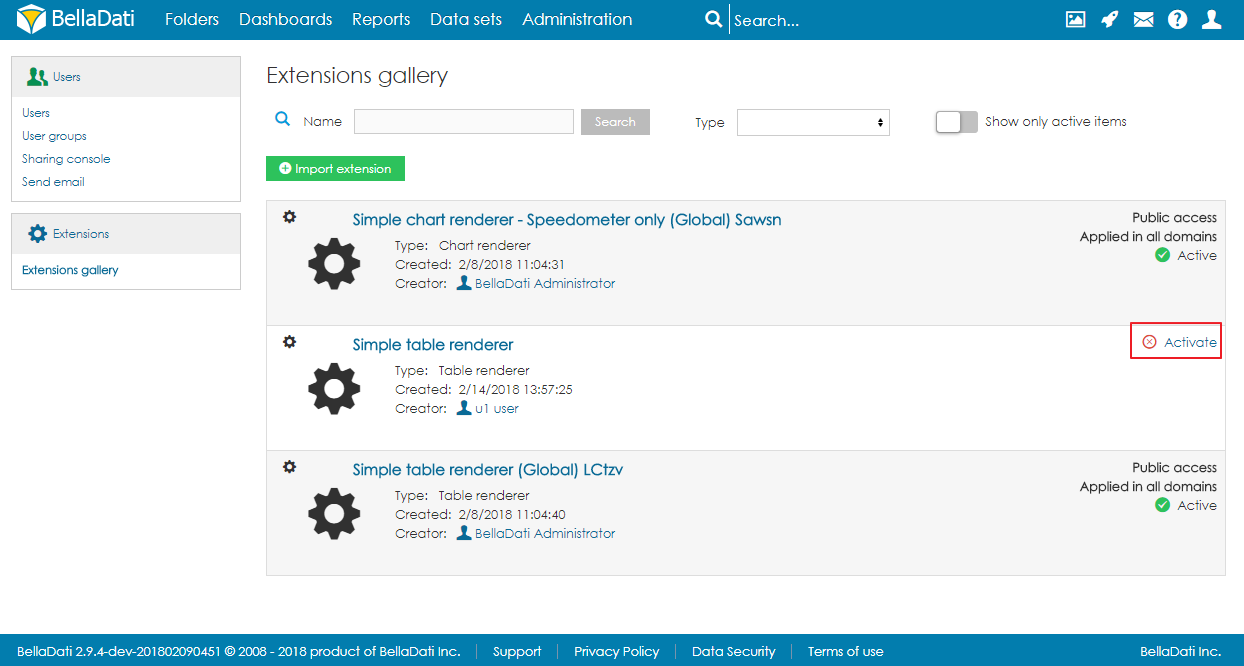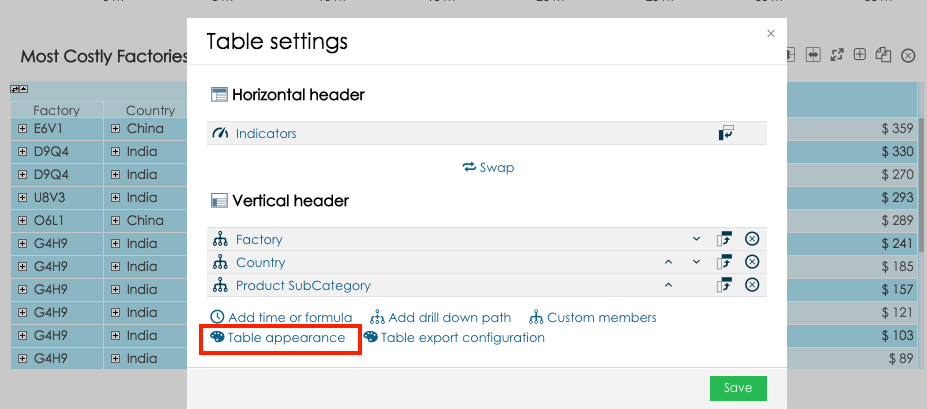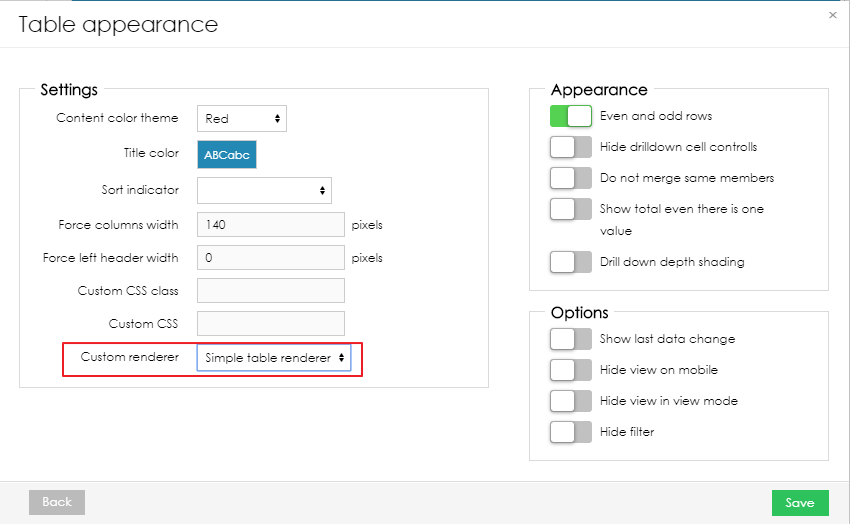Page History
| Sv translation | ||
|---|---|---|
| ||
It is possible to define a custom renderer which will be used to display a specific table. This renderer is defined in an extension. The user then has the option to select the renderer in |
...
table appearance settings. Custom Renderer SetupTo be able to use custom renderer, user has to follow these steps:
Using Custom RendererOnce the extension with custom renderer is activated, users can navigate to a report containing a table and select the renderer in table appearance settings.
Custom Renderer in Public ReportTo be able to use custom renderer in public report, the extension must be public and available in all domains.
|
| Sv translation | ||
|---|---|---|
| ||
Es ist möglich, einen benutzerdefinierten Renderer zu definieren, der zur Anzeige einer bestimmten Tabelle verwendet wird. Dieser Renderer ist in einer Erweiterung definiert. Der Benutzer hat dann die Möglichkeit, den Renderer in den Einstellungen zur Tabellenansicht auszuwählen. Benutzerdefinierte Renderer-EinrichtungUm den benutzerdefinierten Renderer verwenden zu können, muss der Benutzer diese Schritte ausführen:
Verwendung von benutzerdefiniertem RendererSobald die Erweiterung mit benutzerdefiniertem Renderer aktiviert ist, können Benutzer zu einem Report navigieren, der eine Tabelle enthält, und den Renderer in den Einstellungen für die Tabellenansicht auswählen.
Benutzerdefinierter Renderer im öffentlichen ReportUm den benutzerdefinierten Renderer im öffentlichen Report verwenden zu können, muss die Erweiterung öffentlich und in allen Domänen verfügbar sein.
|
| Sv translation | ||
|---|---|---|
| ||
特定の表を表示するために使用されるカスタムレンダラーを定義することができます。このレンダラーは拡張機能で定義されます。ユーザーには、表の外観設定でレンダラーを選択するオプションがあります。 カスタムレンダラーの設定カスタムレンダラーを使用できるようにするには、ユーザーは次の手順に従う必要があります:
カスタムレンダラーの使用カスタムレンダラーを使用した拡張機能を有効にすると、ユーザーは表を含むレポートに移動し、表の外観設定でレンダラーを選択できます。
パブリックレポートのカスタムレンダラーパブリックレポートでカスタムレンダラーを使用できるようにするには、拡張機能がパブリックであり、すべてのドメインで利用可能である必要があります。
|